YouTube không kết nối với AdSense; Lỗi AS-08, AS-10 HOẶC 500
Nếu tài khoản YouTube của bạn gần đây đã đủ điều kiện để Kiếm tiền(Monetization) và bạn hiện đang cố gắng liên kết Kênh YouTube(YouTube Channel) đủ điều kiện với tài khoản AdSense(AdSense account) hiện tại của mình , bạn không thành công và nhận được thông báo lỗi - Rất tiếc, đã xảy ra lỗi, Lỗi AS-10(Oops something went wrong, Error AS-10) HOẶC AS-08 HOẶC 500, Đó là một lỗi(500, That’s an error) , thì cách giải quyết này có thể giúp bạn thành công.

YouTube đã thừa nhận lỗi phía máy chủ này , lỗi này đang ngăn cản một số người sáng tạo nội dung kiếm tiền từ video của họ và kiếm doanh thu từ Quảng cáo. Tài khoản YouTube TWC(TWC YouTube account) của chúng tôi gặp phải vấn đề này và tôi không thể kết nối nó với tài khoản Google AdSense của mình. Tất cả các giải pháp được đề xuất sau đây không giúp được chúng tôi:
- Tắt Adblocker và thử
- Sử dụng trình duyệt của bạn ở chế độ Riêng tư hoặc Ẩn danh(Private or Incognito mode) và thử.
- Thay đổi IP của bạn bằng VPN(using a VPN) và thử.
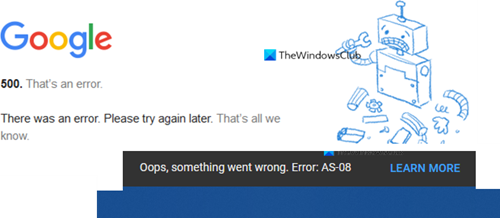
YouTube và AdSense không liên kết, Lỗi AS-10 HOẶC 500(Error AS-10 OR 500)
Sau khi thử hơn một tháng(trying for over a month) nay, giải pháp sau do nhà phát triển web Saurabh Mukhekar đề xuất(Saurabh Mukhekar) đã giúp chúng tôi. Bạn sẽ không tìm thấy giải pháp này trên internet - nhưng ' jugaad ' này chắc chắn đã giúp chúng tôi!
- Thêm tài khoản Gmail mới vào (Gmail)AdSense với quyền truy cập Quản trị viên(Admin)
- Sau đó kết nối YouTube với Adsense bằng tài khoản Gmail này .
Thêm tài khoản người dùng email Gmail mới trong (Gmail)AdSense với quyền truy cập Quản trị viên(Admin)
Đăng nhập(Log) vào tài khoản Adsense của bạn bằng (Adsense)ID Gmail(Gmail ID) của bạn .
Chuyển đến Account > Access và Authorization > User Management .
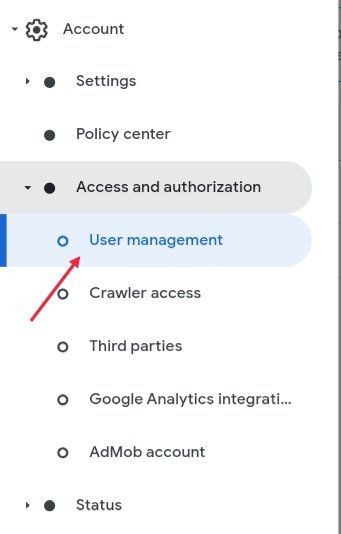
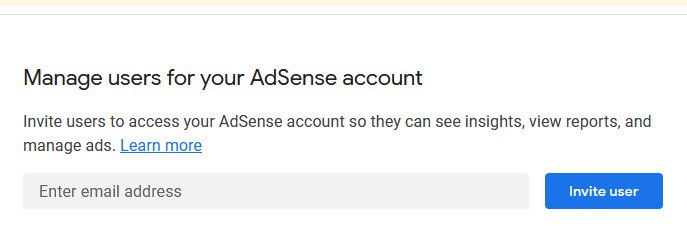
Mời người dùng đó đã bật quyền truy cập Quản trị viên.(Admin access)
Bạn sẽ nhận được email từ Adsense trên ID email người dùng mới.
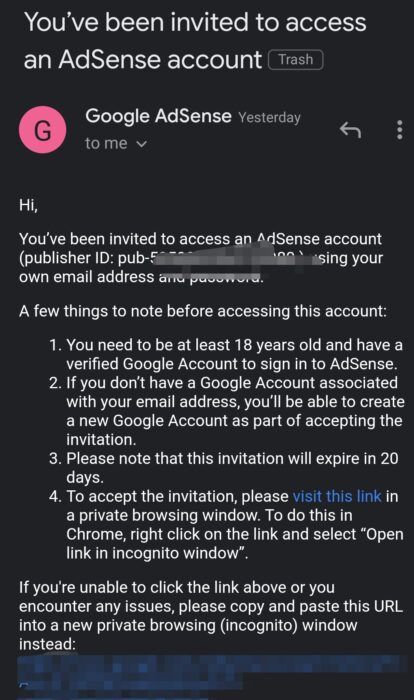
Bạn phải chấp nhận lời mời đó bằng cách đăng nhập vào ID email mới của mình. Chúng tôi khuyên bạn nên sử dụng chế độ ẩn danh của trình duyệt(incognito mode of the browser) .
Khi bạn đã hoàn thành mọi thứ được yêu cầu, chỉ cần đăng nhập vào AdSense bằng tài khoản Gmail mới thêm của bạn .
Bạn sẽ có thể thấy một trang tổng quan tương tự như trang tổng quan chính của mình.
Kết nối YouTube(Connect YouTube) với tài khoản Adsense hiện có của bạn(Adsense)
Bây giờ đăng nhập vào YouTube của bạn.
Điều hướng(Navigate) đến Studio > Monetization > Review lại điều khoản đối tác.
Tôi giả sử rằng bạn đã vượt qua Bước 1(Step1) ; vì vậy trong Bước 2(Step 2) , hãy nhấp vào Bắt đầu(Start) .
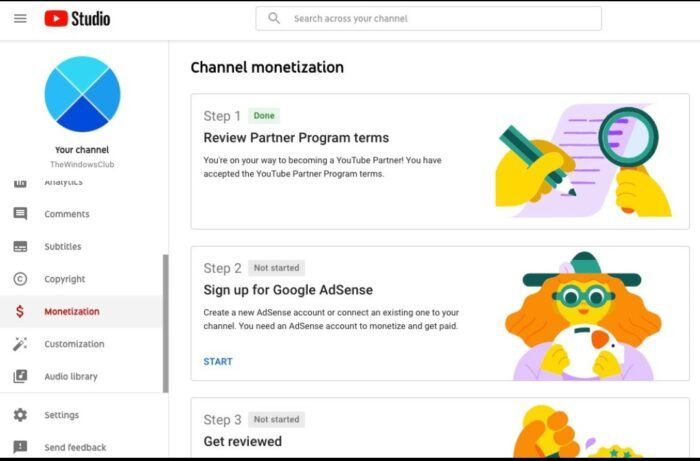
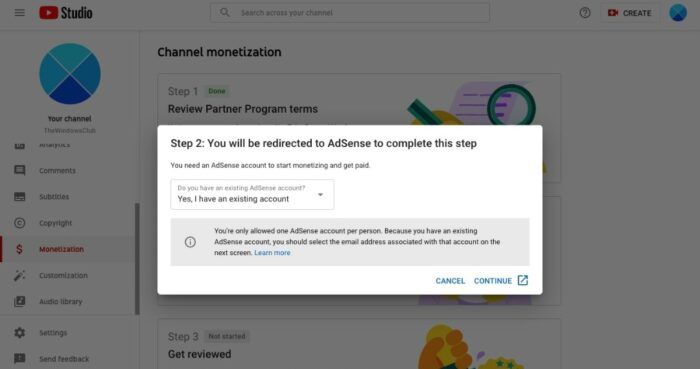
BÂY GIỜ tại đây bạn phải đăng nhập bằng tài khoản Google Adsense mới được thêm vào của mình - chứ KHÔNG(NOT) phải bằng tài khoản cũ đang gặp một số vấn đề.
Sau khi đăng nhập thành công, bạn sẽ có thể thấy màn hình Chấp nhận(Accept association) lời mời liên kết của AdSense.
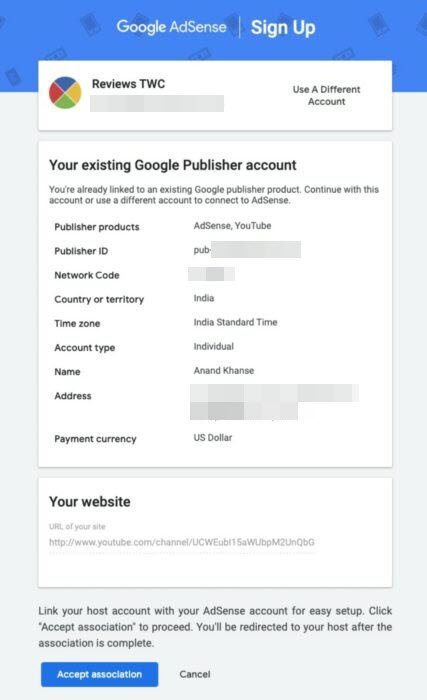
Bây giờ, hãy đợi YouTube xem xét nó.

Tận hưởng thu nhập của bạn!
CẬP NHẬT: Ngày 30 tháng 11(UPDATE: 30th Nov) - Chúng tôi nhận được email này từ YouTube hôm nay:
Congratulations — your YouTube channel, TheWindowsClub, has been accepted into the YouTube Partner Program and is now able to monetize on YouTube!
Đây là cách bạn có thể giải quyết lỗi YouTube này khi kết nối với tài khoản Adsense của mình. Cuối cùng, sau hơn một tháng thử theo cách được đề xuất, giải pháp này đã giúp chúng tôi kết nối tài khoản YouTube và AdSense . Tôi hy vọng nó cũng giúp bạn!
Chúng tôi cảm thấy rằng những lỗi này có thể xảy ra do một số vấn đề cấp tài khoản với ID Gmail(Gmail ID) của bạn . Chúng tôi hy vọng rằng Google sẽ sửa lỗi này sớm nhất.
Related posts
500 Internal Server Error trên YouTube giải thích
Fix YouTube Error 400 trên PC
Fix Error Occurred 'Hãy thử lại' Playback ID trên YouTube
Sửa lỗi đã xảy ra lỗi trên YouTube
Cách khắc phục “Đã xảy ra lỗi, vui lòng thử lại sau” trên YouTube
Cách thay đổi YouTube Channel URL
Làm thế nào để liên kết đến một YouTube video từ một start time cụ thể để kết thúc thời gian
Cách khắc phục Hulu Error Code 500, 503 hoặc 504
Fix No sound trên YouTube trong Firefox với SoundFixer
Cách tạo danh sách phát trên YouTube với bất kỳ video nào, mà không cần đăng nhập
Làm thế nào để ngăn chặn YouTube từ giới thiệu video
Video bị hạn chế, Kiểm tra quản trị Google workshop
Làm thế nào để mở khóa YouTube video trên mạng hạn chế
Best YouTube lựa chọn thay thế cho người sáng tạo
Làm thế nào để chặn một Video hoặc một Channel trong YouTube Kids
Cách thêm hoặc Remove Watermark trên YouTube
Cách kiểm tra xem một trang web có bị cấm từ AdSense không
Cách tăng YouTube Volume bằng cách sử dụng DOM console
Cách thay đổi tên YouTube channel
Cách thay đổi ảnh YouTube profile của bạn một cách dễ dàng
